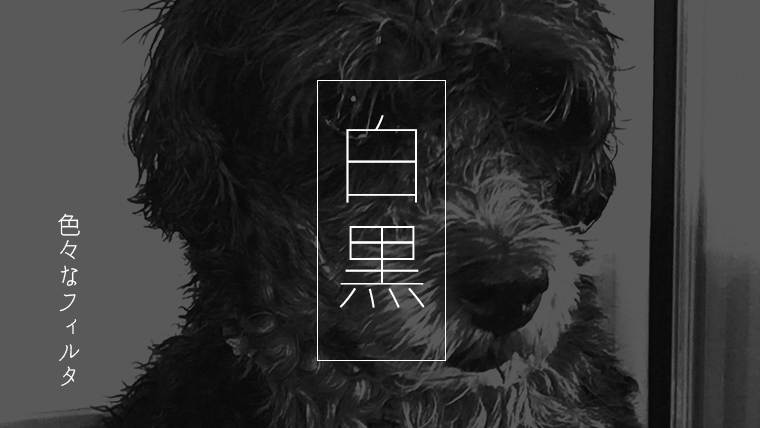Photoshopがメジャーアップデート(v21.0)されたので、新しく追加されたプリセットを試してみます。
v21.0のアップデートでは、グラデーション、パターン、スウォッチ、シェイプなど色々なプリセットが新機能として整理され、追加されました。
今回はその中からグラデーションのプリセットを試してみます。
グラデーションのプリセット
イラストの髪や瞳などに「新規調整レイヤー」としてグラデーションのプリセットを適用することにしました。
1. グラデーションの適用手順
今回行った作業の手順を簡単に紹介します。
1.1 グラデーションマップを開く
グラデーションを適用する範囲、若しくはレイヤーを選択して、上部メニューから「レイヤー > 新規調整レイヤー > グラデーションマップ」をクリックします。
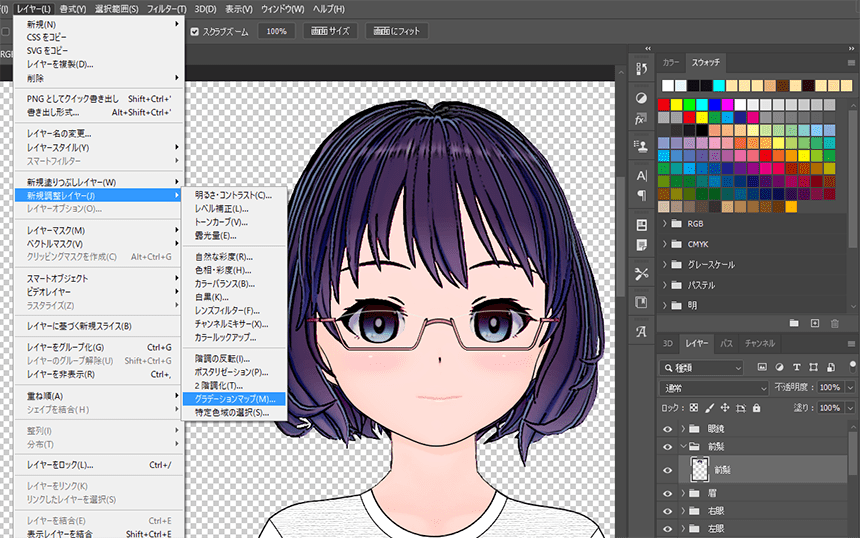
1.2 クリッピングマスクを作成
新規レイヤーのダイアログが表示されたら「下のレイヤーを使用してクリッピングマスクを作成」にチェックを入れて、調整レイヤーを作成します。
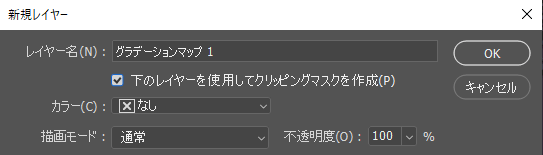
1.3 グラデーションエディタを開く
下図の「クリックでグラデーションを編集」というエリアをクリックしてグラデーションエディタを開きます。初期値では、描画色から背景色へのグラデーションが設定されています。
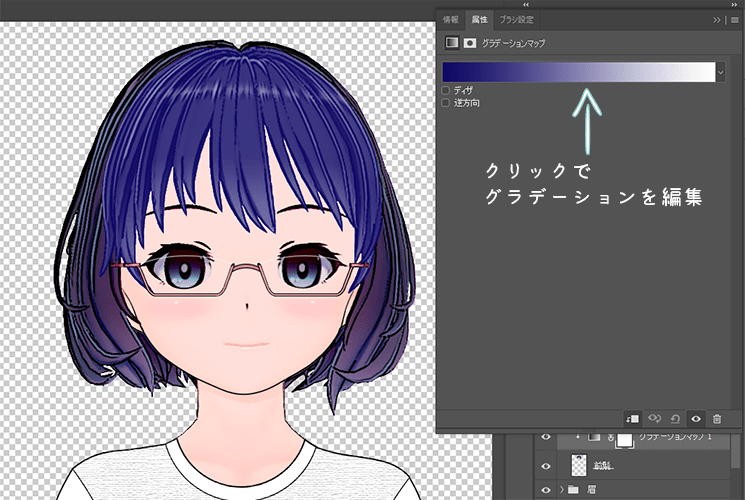
1.4 プリセットを選択する
ブルー、紫色系、ピンクなど、色の系統別に多数のプリセットが用意されているので、好きなグラデーションを選択します。
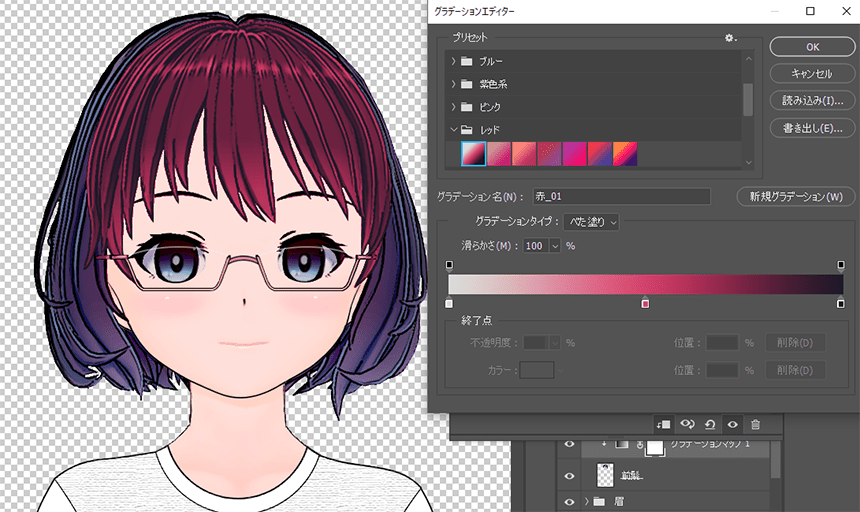
1.5 レイヤーの描画モードを変更する
調整レイヤーの描画モードや不透明度を変更して、グラデーションを調整します。
下図の例では、描画モードを「通常」から「リニアライト」に変更して、前髪以外の髪パーツにも同様の作業を行っています。
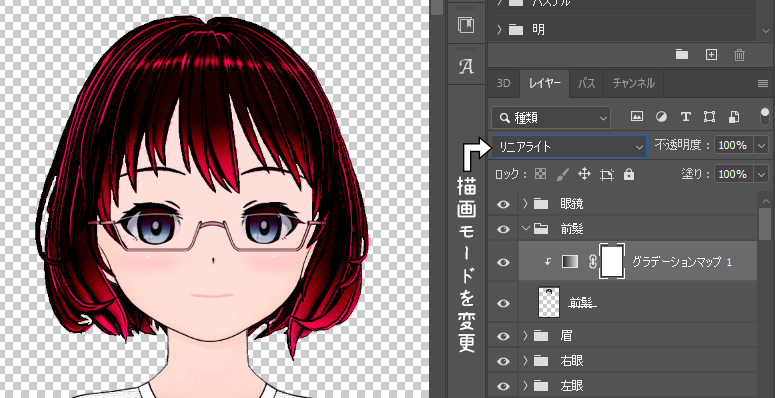
2. グラデーションのプリセットを適用したサンプル
グラデーションの適用結果をいくつか紹介します。
カテゴリ:ブルー
グラデーション名:青_12 (逆方向)
描画モード:オーバーレイ
グラデーション名:青_12 (逆方向)
描画モード:オーバーレイ

カテゴリ:紫色系
グラデーション名:紫_19 (逆方向)
描画モード:オーバーレイ
グラデーション名:紫_19 (逆方向)
描画モード:オーバーレイ

カテゴリ:ピンク
グラデーション名:ピンク_17 (逆方向)
描画モード:覆い焼き(リニア) – 加算
グラデーション名:ピンク_17 (逆方向)
描画モード:覆い焼き(リニア) – 加算

カテゴリ:レッド
グラデーション名:赤_01 (逆方向)
描画モード:ビビッドライト
グラデーション名:赤_01 (逆方向)
描画モード:ビビッドライト

カテゴリ:オレンジ
グラデーション名:オレンジ_10 (逆方向)
描画モード:乗算
グラデーション名:オレンジ_10 (逆方向)
描画モード:乗算

カテゴリ:グリーン
グラデーション名:緑_16
描画モード:乗算
グラデーション名:緑_16
描画モード:乗算

カテゴリ:グレー
グラデーション名:グレー_14 (逆方向)
描画モード:ピンライト
グラデーション名:グレー_14 (逆方向)
描画モード:ピンライト